Hôm nay mình có nhận được một email của một bạn hỏi về cách việt hóa phần mềm IDM, bạn ý bảo là không thể nào việt hóa được phần mềm IDM mặc dù đã tham khảo rất nhiều cách trên các diễn đàn rồi.
Mình cũng không hiểu tại sao lại như vậy vì việc việt hóa IDM là rất dễ dàng cơ mà nhỉ.
Nhưng không sao, chính vì câu hỏi đó mà mình mới nảy ra ý tưởng viết một bài hướng dẫn về cách việt hóa phần mềm IDM (Internet Download Manager) chuẩn Tiếng Việt 100%.
Thứ nhất là để trả lời, giải đáp câu hỏi cho bạn đó, và thứ hai là mình nghĩ nó cũng hữu ích cho Newber tìm kiếm về sau này.
Okey, vậy làm thế nào để việt hóa được Tiếng Việt mà không bị lỗi Font chữ ? câu trả lời chuẩn nhất sẽ có trong bài viết này.
#1. Cần chuẩn bị những gì ?
- Trước tiên, bạn nên chắc chắn là máy tính của bạn đã có đầy đủ các Fonts chữ cơ bản. Cái này không chỉ phục vụ cho việc việt hóa IDM mà nó còn rất hữu ích khi bạn làm việc với các file văn bản, soạn thảo văn bản nữa. Bạn hãy tải về bộ font chữ đầy đủ này về và sau đó cài đặt vào máy tính nhé.
- Việc thứ 2 bạn cần làm là tải file việt hóa này về, link dự phòng hoặc (link dự phòng)
#2. Hướng dẫn Việt Hóa phần mềm IDM
+ Bước 1: Sau khi tải file việt hóa ở trên về, bạn hãy giải nén file đó ra.
+ Bước 2: Copy tất cả các file bạn vừa giải nén được vào trong thư mục Language:
C:Program FilesInternet Download ManagerLanguages : Nếu như bạn sử dụng Windows 32-bit.
C:Program Files(x86)Internet Download ManagerLanguages : Nếu như bạn sử dụng Windows 64-bit.
Windows 32-bit và Windows 64-bit nếu bạn chưa biết nó là gì thì hãy đọc lại bài viết: Windows 32bit và 64bit là gì? Và nó khác nhau như thế nào?
+ Bước 3: Thoát hoàn toàn IDM bằng cách nhấn chuột phải vào biểu tượng của IDM ở dưới thanh Taskbar => và chọn Exit (IDM của mình đã được việt hóa nên nó hiển thị với ngôn ngữ Tiếng Việt).
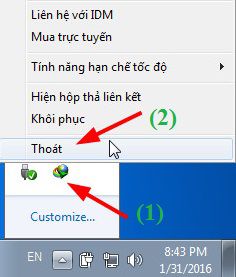
Okey, bây giờ thì bạn lại khởi động lại phần mềm IDM.
Tại giao diện chính bạn hãy truy cập vào View => chọn Language => kéo xuống chọn ngôn ngữ Tiếng Việt.
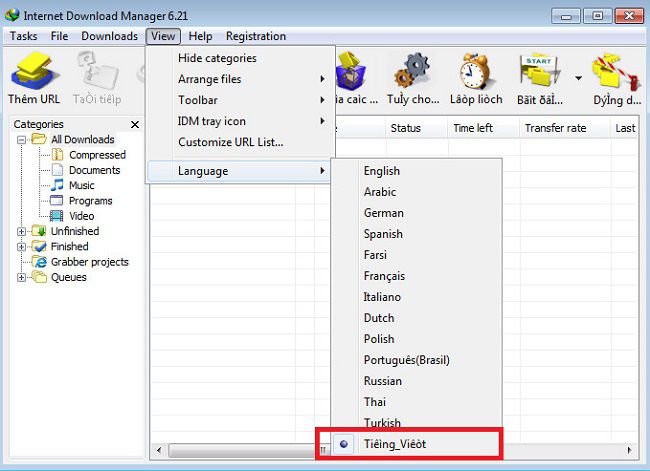
Nhìn cũng biết là sau khi chuyển sang ngôn ngữ Tiếng Việt là bị lỗi Font tùm lum rồi đúng không ?
Mình nghĩ là nhiều bạn gặp vướng mắc ở bước này đây. Nhưng không sao, chỉ còn 1 bước nữa là bạn sẽ khắc phục được lỗi font này ngon lành thôi.
+ Bước 4: Bạn hãy vào Control Panel => chọn Clock, Language, and Region như hình bên dưới.
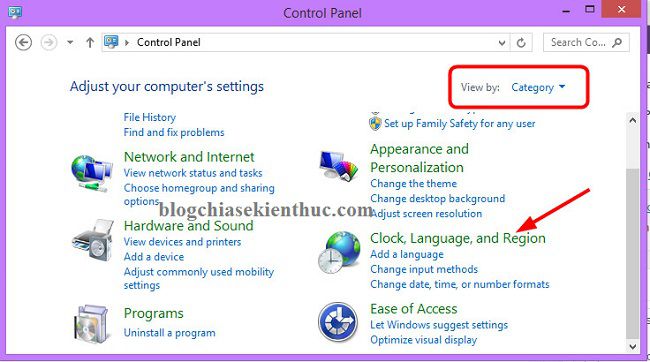
Chọn Change lacation, chỗ này ở giao diện mỗi phiên bản windows sẽ khác nhau nhưng bạn chỉ cần chọn đúng Change Location là được.
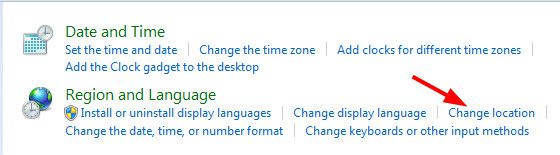
Tiếp theo, bạn hãy chuyển sang tab Administrative và nhấn vào lựa chọn Change system locale.. để chuyển sang Việt Nam.
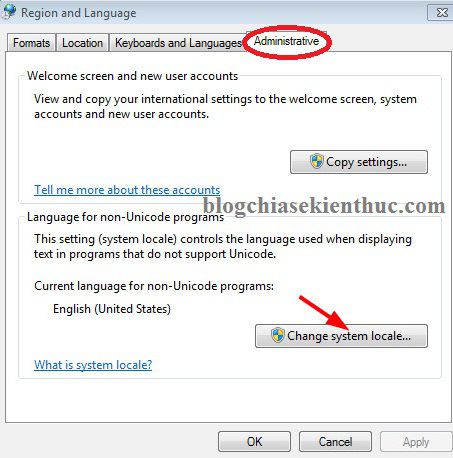
Chọn như hình bên dưới là OK.
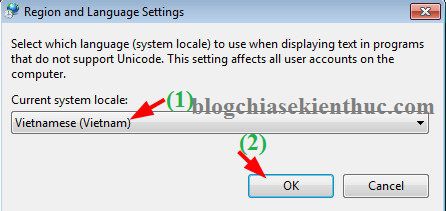
Sau khi nhấn OK, máy tính sẽ yêu cầu khởi động lại, bạn hãy nhấn vào Restart để đồng ý. Sau khi bật máy tính lên kết quả sẽ như thế này:
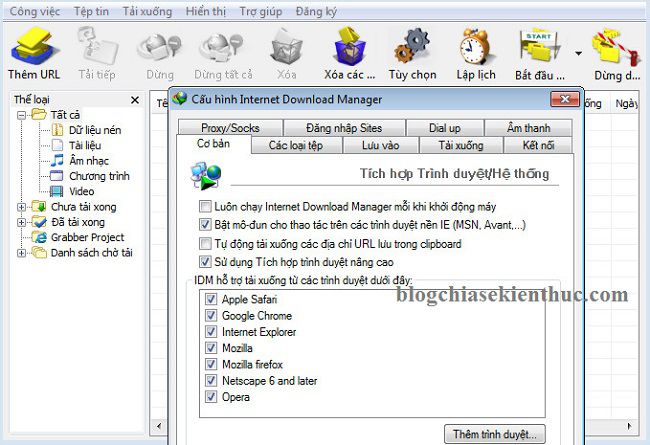
#3. Lời kết
Như vậy là mình đã hướng dẫn rất chi tiết cho các bạn cách việt hóa phần mềm IDM chuẩn Tiếng Việt 100% rồi nhé, đối với cách làm này thì bạn có thể áp dụng cho tất cả các phiên bản IDM hiện nay nhé.
Hi vọng bài viết sẽ hữu ích với bạn, chúc các bạn thành công!
Kiên Nguyễn – Blogchiasekienthuc.com
















